Come ridimensionare il foro nel grafico ad anello in Excel?
Il grafico ad anello in Excel è uno strumento utile per visualizzare le proporzioni dei dati, offrendo un'alternativa al classico grafico a torta grazie alla presenza di un foro centrale distintivo. Questo foro viene fornito con una dimensione preimpostata che potrebbe non soddisfare sempre le tue esigenze di presentazione o reportistica. Modificare la dimensione del foro può aiutarti a enfatizzare meglio i tuoi dati o a creare un impatto visivo specifico. In questo tutorial, imparerai come cambiare rapidamente ed efficacemente la dimensione del foro in un grafico ad anello in Excel, insieme a consigli pratici e scenari in cui queste personalizzazioni possono migliorare la visualizzazione dei dati.
Ridimensiona il foro nel grafico ad anello
Ridimensiona il foro nel grafico ad anello
Personalizzare la dimensione del foro in un grafico ad anello è un processo semplice in Excel e offre maggiore flessibilità su come presentare i tuoi dati. Questo aggiustamento può essere particolarmente utile quando vuoi rendere gli anelli di dati più spessi o più sottili, a seconda della quantità di informazioni o dell'aspetto desiderato. Di seguito sono riportate istruzioni dettagliate per aiutarti a modificare la dimensione del foro del grafico ad anello:
1. Prima di tutto, assicurati di aver creato o selezionato un grafico ad anello esistente nel tuo foglio di lavoro. Quindi, fai clic con il pulsante destro del mouse su una qualsiasi delle serie di dati visualizzate all'interno del grafico ad anello. Verrà visualizzato un menu contestuale. Dal menu, seleziona l'opzione Formatta serie dati. Fai riferimento allo screenshot seguente per chiarezza:

2. Una volta aperto il pannello o la finestra di dialogo Formatta serie dati (l'interfaccia potrebbe variare leggermente a seconda della versione di Excel), cerca la sezione Dimensione del foro del grafico ad anello. Qui hai due modi per regolare la dimensione del foro:
- Puoi trascinare il cursore a sinistra o a destra per aumentare o diminuire visivamente la dimensione del foro, rendendolo grande o piccolo secondo necessità.
- Puoi anche inserire direttamente un numero percentuale specifico (compreso tra 0% e 90%) nella casella di testo per ottenere una maggiore precisione e coerenza nei tuoi grafici. Questo è particolarmente utile quando desideri un aspetto uniforme esatto in diversi grafici.
Consulta lo screenshot correlato di seguito per riferimento:

Nota: In Excel 2013 e versioni successive, la regolazione della dimensione del foro del grafico ad anello funziona in modo simile. Vai alla scheda Opzioni serie all'interno del riquadro Formatta serie dati, quindi sposta il cursore Dimensione del foro del grafico ad anello o inserisci direttamente la percentuale desiderata nella casella fornita. Consulta lo screenshot per una guida visiva:
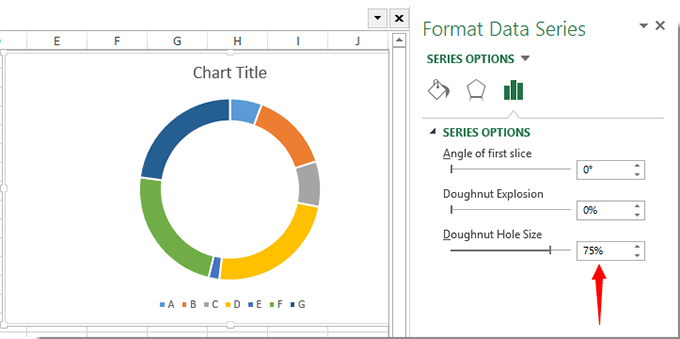
3. Dopo aver impostato la dimensione preferita del foro, fai semplicemente clic su Chiudi o fai clic al di fuori del riquadro/finestra di dialogo per applicare le modifiche e uscire dalle opzioni di formattazione. Il grafico rifletterà immediatamente la nuova dimensione del foro che hai definito.
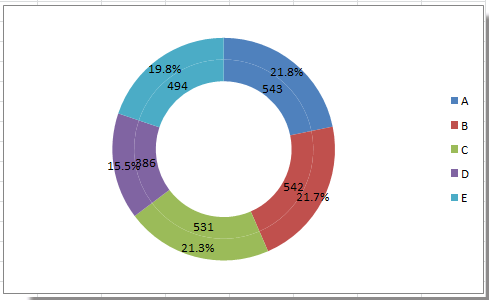 |
 |
 |
Modificare la dimensione del foro del grafico ad anello può aiutarti a:
- Migliorare l'enfasi visiva sui tuoi dati rendendo le sezioni più o meno prominenti
- Adattare il grafico per la stampa o le presentazioni di diapositive, dove visibilità e chiarezza sono cruciali
- Mantenere un aspetto coerente nei report specificando la stessa percentuale per più grafici
Consigli pratici e precauzioni:
- Quando specifichi una percentuale, nota che una percentuale inferiore rende il foro interno più piccolo e gli anelli di dati colorati più larghi, mentre una percentuale superiore risulta in un foro centrale più grande e anelli più sottili.
- Se crei più grafici ad anello in un report, considera di mantenere la dimensione del foro consistente (ad esempio, sempre al 50%) per garantire uniformità.
- Se il grafico sembra affollato o le etichette dei dati si sovrappongono dopo aver ridimensionato il foro, prova ad aggiustare la dimensione del carattere, la posizione delle etichette o la dimensione dell'area del grafico per una presentazione più chiara.
- Tieni presente che dimensioni estreme del foro (ad esempio, meno del 20% o più dell'80%) potrebbero influire sulla leggibilità del grafico, specialmente con molte piccole serie di dati.
Se riscontri problemi in cui l'opzione Formatta serie dati non appare, assicurati di aver selezionato il grafico ad anello e fatto clic direttamente su una serie di dati, non solo sullo sfondo del grafico.
Articoli correlati:
I migliori strumenti per la produttività in Office
Potenzia le tue competenze in Excel con Kutools per Excel e sperimenta un'efficienza mai vista prima. Kutools per Excel offre oltre300 funzionalità avanzate per aumentare la produttività e farti risparmiare tempo. Clicca qui per ottenere la funzione di cui hai più bisogno...
Office Tab porta le schede su Office e rende il tuo lavoro molto più semplice
- Abilita la modifica e lettura a schede in Word, Excel, PowerPoint, Publisher, Access, Visio e Project.
- Apri e crea più documenti in nuove schede della stessa finestra invece che in nuove finestre.
- Aumenta la produttività del50% e riduce centinaia di clic del mouse ogni giorno!
Tutti gli add-in Kutools. Un solo programma di installazione
La suite Kutools for Office include add-in per Excel, Word, Outlook & PowerPoint più Office Tab Pro, ideale per i team che lavorano su più app di Office.
- Suite tutto-in-uno — Add-in per Excel, Word, Outlook & PowerPoint + Office Tab Pro
- Un solo programma di installazione, una sola licenza — configurazione in pochi minuti (pronto per MSI)
- Funzionano meglio insieme — produttività ottimizzata su tutte le app Office
- Prova completa30 giorni — nessuna registrazione, nessuna carta di credito
- Massimo risparmio — costa meno rispetto all’acquisto singolo degli add-in